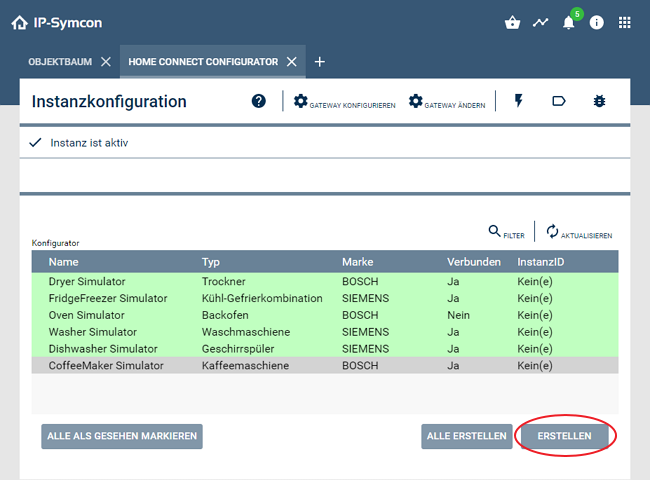Dokumentation
Home Connect
Benötigt: IP-Symcon >= 6.0
Beschreibung
Das Home Connect-Modul ermöglicht es Geräte der Hersteller Bosch, Siemens, Gaggenau und Neff, welche den Home Connect Dienst unterstützen, in IP-Symcon einzubinden.
Einbindung in IP-Symcon

Die Verwendung des Home Connect-Moduls erfordert eine aktivierte Verbindung zum Connect-Dienst, welche wiederum eine laufende Subskription erfordert.
Home Connect Konfigurator Instanz erstellen
Damit das Home Connect-Modul verwendet werden kann, muss dieses zuerst über den Module Store installiert werden. Hierfür muss der Module Store geöffnet werden. Dieser befindet sich im oberen rechten Bereich. Über das Suchfeld kann via "Home Connect" das Modul Home Connect gefunden werden. Beim öffnen des gefundenen Modules, kann im folgenden Dialog die Installation des Moduls via "Installieren"-Knopf angestoßen werden.
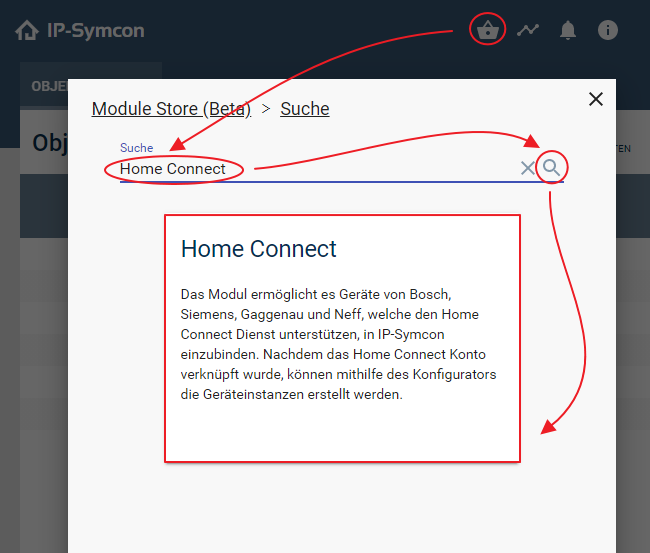

Im Anschluss öffnet sich der Hinzufügendialog zum Erstellen einer Home Connect Konfigurator Instanz.
Soll die Instanz manuell hinzugefügt werden muss eine Instanz vom Home Connect Konfigurator erstellt werden. Dazu muss zuerst der Objektbaum geöffnet werden. In diesem den Hinzufügen-Button "+" unten rechts betätigen und Instanz auswählen.
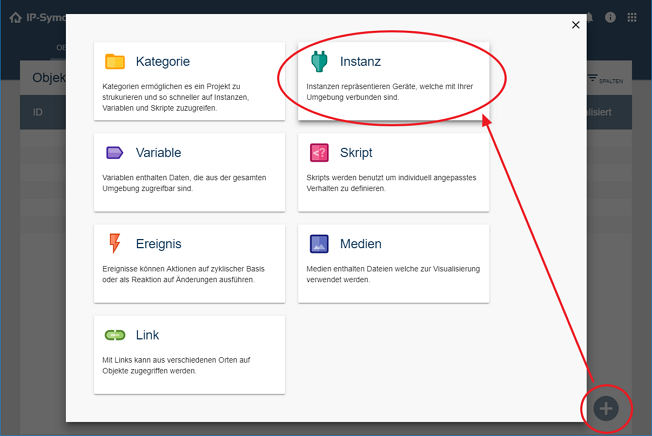
Mithilfe der Schnellsuche kann der "Home Connect Configurator" vom Hersteller "(Konfigurator)" gefunden werden. Der Ort sollte nicht verändert werden, der Name kann beliebig gewählt werden. Abschließend mit "OK" bestätigen.
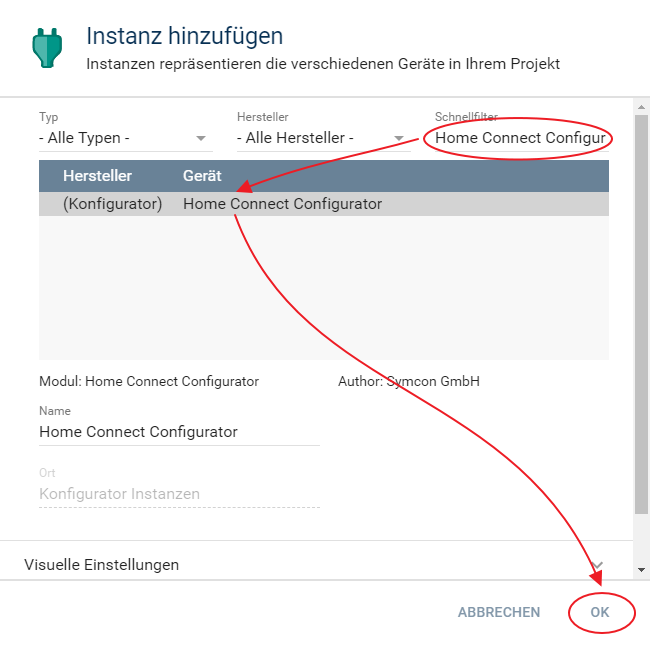
Nach der Erstellung der Konfigurator-Instanz öffnet sich diese automatisch und kann eingerichtet werden.
Home Connect Konfigurator-Instanz einrichten
Bevor Geräte erstellt werden können, muss sich mit einem Klick auf Registrieren registriert werden, um IP-Symcon mit dem Home Connect Konto zu verbinden.
In dem Feld 'Sprache' kann ausgewählt werden, in welcher Sprache die Informationen über die Geräte verarbeitet werden. Die hier gewählte Sprache steht nicht im Zusammenhang mit der in IP-Symcon genutzten Sprache.
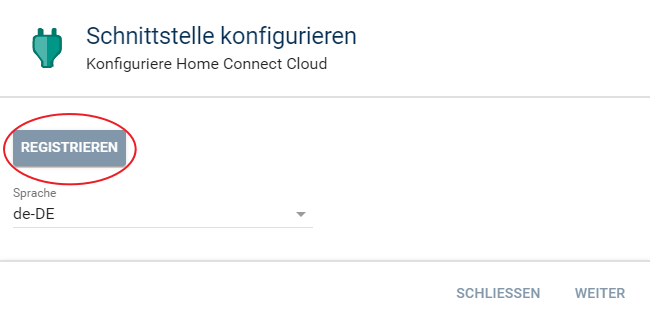
Es muss sich mit dem Home Connect Konto angemeldet werden, um IP-Symcon die nötigen Berechtigungen einzuräumen.
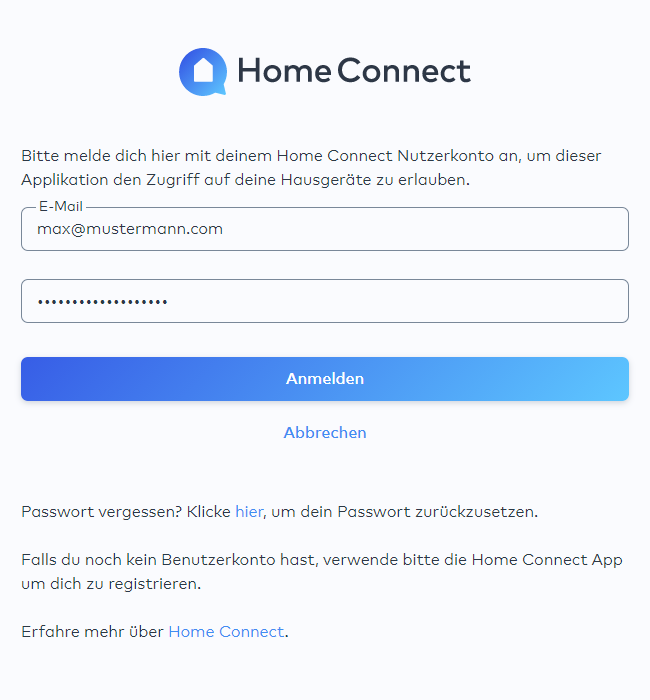

Daraufin kann der "Schnittstelle Konfigurieren"-Dialog mit Weiter bestätigt werden. Nun muss noch der erstellte SSE Client aktiviert werden.
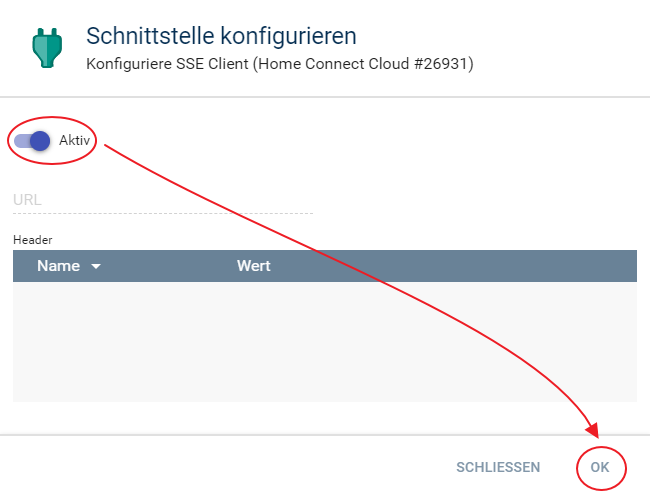
Jetzt öffnet sich der Konfigurator und es können alle erkannten Geräte mit einem Klick auf "Erstellen" erstellt werden.